¿Cómo escanear documentos en PDF desde WhatsApp?

WhatsApp sorprendió a sus usuarios con una nueva función de scanner, así como lo lees, ya no necesitarás utilizar ningún tipo de aplicación para escanear documentos, ahora todo lo puedes hacer desde el menú de la app. Te decimos cómo usarla paso a paso y si te preguntas cómo convertirlo en un archivo PDF también te enseñamos.
Seguro alguna vez utilizaste otra aplicación para enviar documentos a WhatsApp pero ya no será necesario, esta función es de las más prácticas que ha añadido la aplicación de mensajería recientemente, pues te permite digitalizar documentos y enviarlos profesionalmente sin salir de la aplicación ni usar herramientas externas.
La nueva función de escanear documento convierte la cámara de tu teléfono en un escáner inteligente. Lo mejor de esta herramienta es que integra todo el proceso de digitalización, es decir, captura, recorta, mejora y lo convierte a PDF directamente en el chat sin necesidad de salir de la app.
¿Cómo funciona el escáner de WhatsApp?
Para usar esta función, asegúrate de tener la versión más reciente de WhatsApp instalada en tu dispositivo tanto para Android como para iOS. Toma en cuenta que para mandar el documento deberás estar en el chat de la persona a la que lo quieres enviar o puedes hacerlo primero en tu conversación para visualizar el borrador antes de enviar.
- La herramienta no está en el menú de la cámara, sino dentro de la opción para adjuntar «Documentos».
- Al activarse, la cámara entra en un modo especial. Puede detectar automáticamente los bordes del papel, resaltándolos en color verde, para asegurar que el recorte final sea limpio y solo muestre el documento.
- La aplicación procesa la imagen, aplica mejoras como filtros o contraste, recorta el área detectada y la guarda automáticamente como un archivo PDF de alta calidad.
- Puedes escanear varias páginas seguidas, y WhatsApp las agrupará todas en un solo archivo PDF, como si usaras un escáner de oficina.
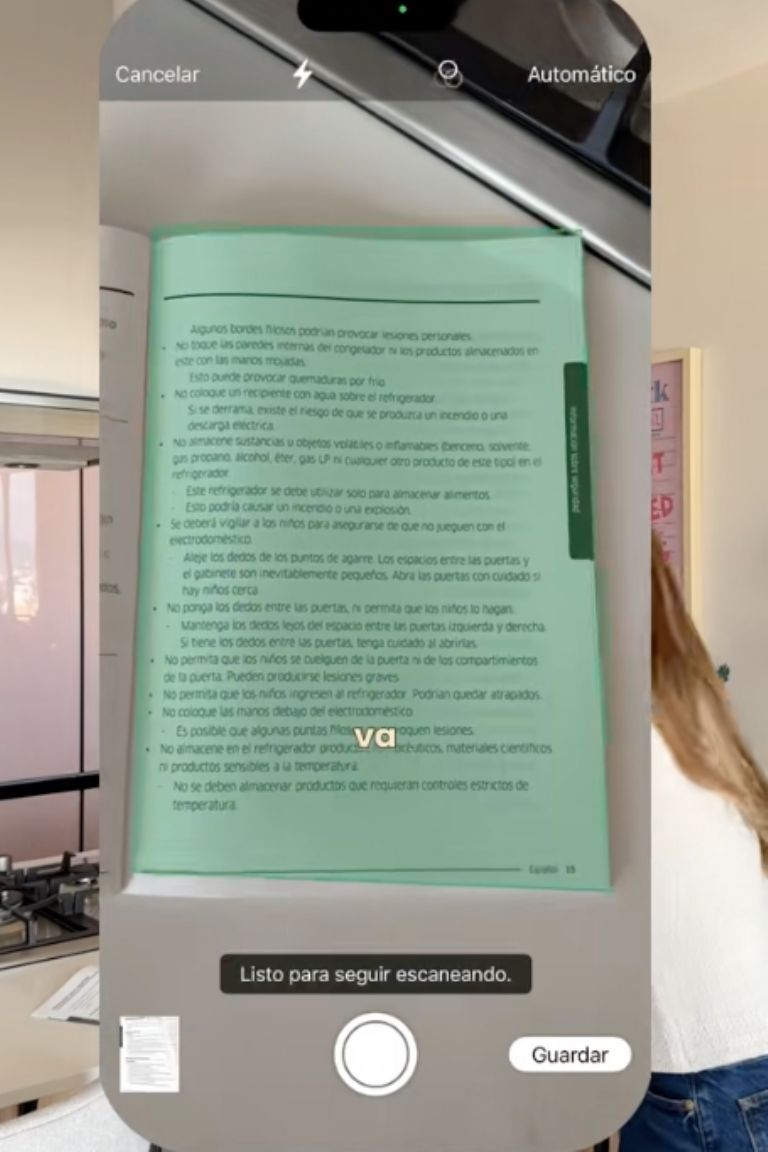
Consejos para utilizar el escáner de WhatsApp
El archivo ya convertido a formato PDF aparecerá listo para enviar en el chat. Puedes agregar un comentario si lo deseas. Y cuando creas que ya quedó listo, pulsa el botón “enviar” y ¡Listo! El destinatario recibirá el documento claro, bien recortado y en el formato PDF, que es el estándar para la los archivos profesionales.
- Ajustar los bordes: Si el recorte automático no fue perfecto, arrastra las esquinas del recuadro para delimitar exactamente el área del documento.
- Añadir otra página: Si tu documento tiene varias hojas, usa la opción de añadir más para escanearlas. Todas se unirán en el mismo archivo PDF.
- Aplicar filtros: Puedes elegir filtros para mejorar el contraste o pasarlo a blanco y negro, como un escáner tradicional.
¿Qué documentos puedes escanear en WhatsApp?
En realidad, la nueva herramienta de WhatsApp para escanear documentos no tiene límites, puedes escanear prácticamente todo. Pero ¡Aguas! Hay chis delincuentes cibernéticos, así que es mejor que tengas precaución con cierta información y además que tomes medidas precautorias para que tus datos estén protegidos.
En caso de que debas enviar uno de estos archivos puedes activar la duración de mensajes para que tus archivos se eliminen automáticamente después de algunos minutos. Y finalmente, lo ideal es que borres el documento del teléfono si no lo necesitarás más y tiene información valiosa.
- Asegúrate de que la persona a quien enviaras estos archivos sea confiable, nunca compartas documentos que tengan información como tu dirección, INE, CURP, pasaporte, estados de cuenta, boletos de eventos o constancias de pagos.
DERECHOS DE AUTOR
Esta información pertenece a su autor original y fue recopilada del sitio https://heraldodemexico.com.mx/tecnologia/2025/10/15/asi-funciona-el-nuevo-escaner-de-documentos-de-whatsapp-guia-paso-paso-737637.html




